mac切换管理员账户 Mac如何在多个用户间快速切换账户
更新时间:2023-05-23 09:41:22作者:jiang
mac切换管理员账户,在多人共用一台Mac的情况下,经常需要快速地切换管理员账户,以保护各自的隐私和数据安全。Mac系统非常贴心地为我们提供了多个用户账户的功能,但是如何快速地在多个账户间进行切换呢?本文将向大家介绍Mac如何快速切换账户以及一些小技巧,帮助用户更好地管理多个账户。
Mac如何在多个用户间快速切换账户
有没有方便快捷的方法在多个用户之间进行切换呢?当然是有的。如果你的 Mac 有多个用户,要在无需退出登录的情况下从一个用户切换到另一个用户。只需要用管理员打开快速用户切换,以允许多个用户同时保持登录状态即可。打开该功能后,用户就可以从菜单栏中直接选取各个用户的名称。然后输入密码或使用触控 ID,就可以进行快速切换了。

具体操作方法
1.打开“系统偏好设置”。
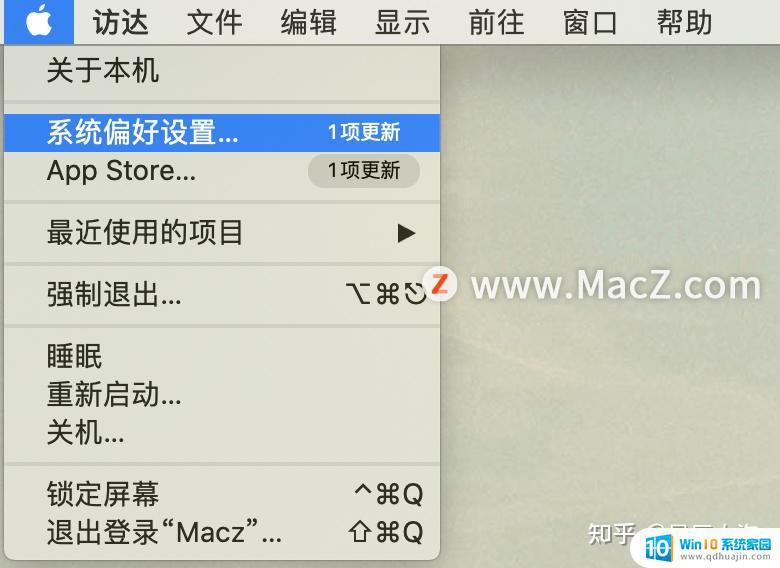
2.选择“用户与群组”。

3.选择“登陆选项”,并点击左下角“锁”的图案,输入管理员用户密码进行解锁。
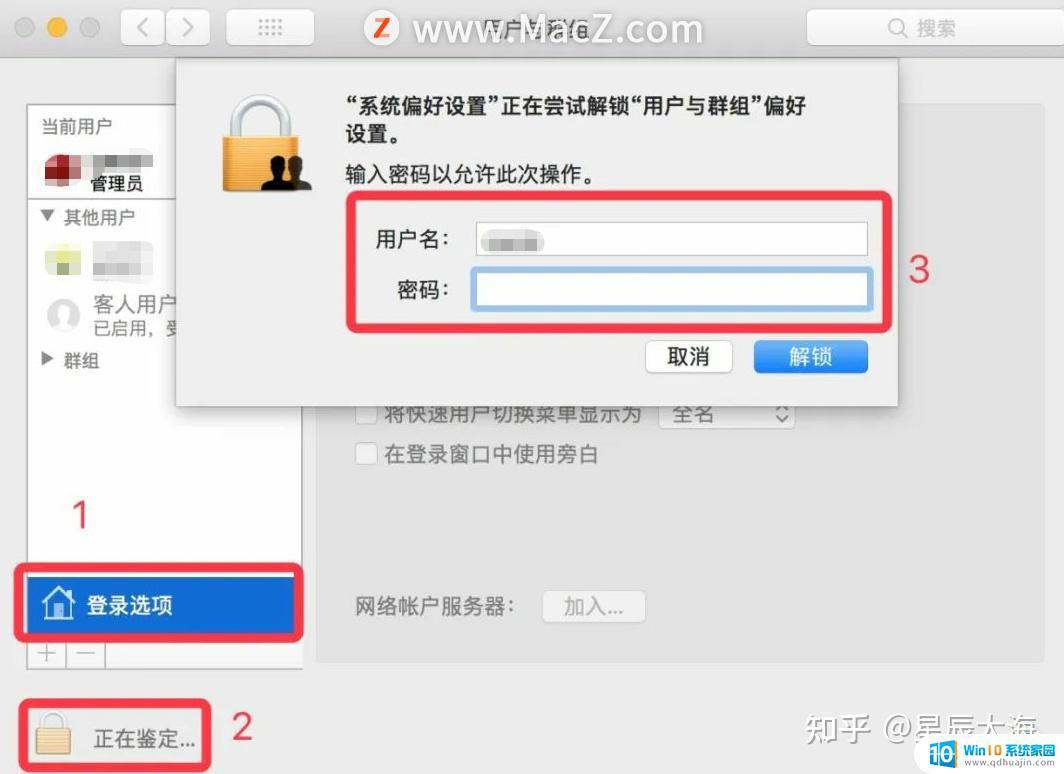
4.选择“将快速用户切换菜单显示为”,然后选取快速用户切换菜单在菜单栏中的显示方式(全名、账户名称或者图标)。

5.设置好之后,就会发现在桌面菜单栏的右边角落出现了当前用户的用户名。点击它,就可以通过输入密码或者触控ID在其他多个用户之间进行切换啦。

希望以上这些方法能够帮助您更快捷地在多个用户账户间进行切换,提高您的工作、学习效率,同时也能让您更加安全地保护您的个人信息。毕竟,我们的Mac是我们工作和生活中的重要工具,要学会更好地利用它。
mac切换管理员账户 Mac如何在多个用户间快速切换账户相关教程
热门推荐
电脑教程推荐
win10系统推荐
- 1 萝卜家园ghost win10 64位家庭版镜像下载v2023.04
- 2 技术员联盟ghost win10 32位旗舰安装版下载v2023.04
- 3 深度技术ghost win10 64位官方免激活版下载v2023.04
- 4 番茄花园ghost win10 32位稳定安全版本下载v2023.04
- 5 戴尔笔记本ghost win10 64位原版精简版下载v2023.04
- 6 深度极速ghost win10 64位永久激活正式版下载v2023.04
- 7 惠普笔记本ghost win10 64位稳定家庭版下载v2023.04
- 8 电脑公司ghost win10 32位稳定原版下载v2023.04
- 9 番茄花园ghost win10 64位官方正式版下载v2023.04
- 10 风林火山ghost win10 64位免费专业版下载v2023.04